This content has been machine translated dynamically.
Dieser Inhalt ist eine maschinelle Übersetzung, die dynamisch erstellt wurde. (Haftungsausschluss)
Cet article a été traduit automatiquement de manière dynamique. (Clause de non responsabilité)
Este artículo lo ha traducido una máquina de forma dinámica. (Aviso legal)
此内容已经过机器动态翻译。 放弃
このコンテンツは動的に機械翻訳されています。免責事項
이 콘텐츠는 동적으로 기계 번역되었습니다. 책임 부인
Este texto foi traduzido automaticamente. (Aviso legal)
Questo contenuto è stato tradotto dinamicamente con traduzione automatica.(Esclusione di responsabilità))
This article has been machine translated.
Dieser Artikel wurde maschinell übersetzt. (Haftungsausschluss)
Ce article a été traduit automatiquement. (Clause de non responsabilité)
Este artículo ha sido traducido automáticamente. (Aviso legal)
この記事は機械翻訳されています.免責事項
이 기사는 기계 번역되었습니다.책임 부인
Este artigo foi traduzido automaticamente.(Aviso legal)
这篇文章已经过机器翻译.放弃
Questo articolo è stato tradotto automaticamente.(Esclusione di responsabilità))
Translation failed!
Parámetros predeterminados
Laconfiguración predeterminada se puede modificar durante el flujo de trabajo Crear una solicitud de firma . Esto le permite realizar ajustes para personalizar la experiencia para una solicitud de firma específica.
Para acceder a la configuración predeterminada de edición al crear una solicitud, en la sección Revisar y enviar del flujo de trabajo, seleccione Modificar configuración predeterminada.
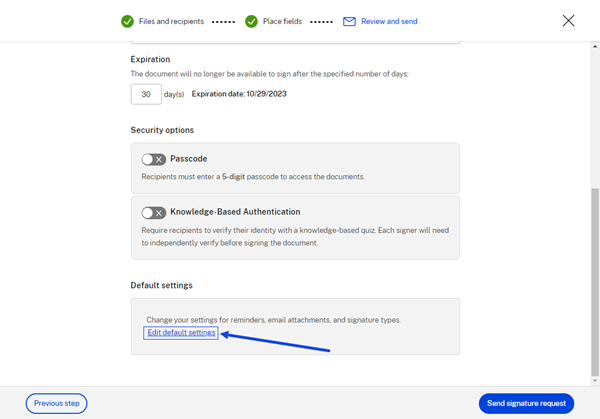
Aparece la ventana emergente Modificar la configuración predeterminada .
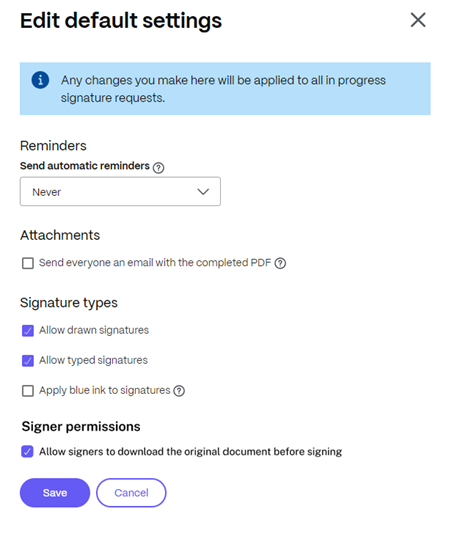
Recordatorios
Cuando se selecciona, puedes proporcionar recordatorios automáticos de solicitud de firma en función de la configuración de tiempo permitida.
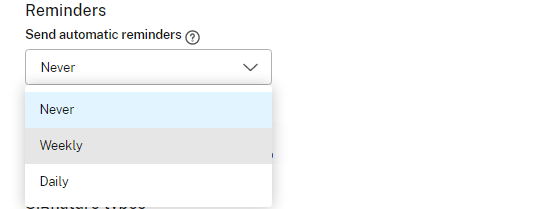
Destinatarios del documento de correo electrónico
-
Semanalmente (los días tercero, séptimo, decimocuarto, vigésimo primero y vigésimo octavo)
-
Diariamente (desde el séptimo día hasta el trigésimo día) si el documento no está firmado.
Datos adjuntos
Cuando se selecciona, una vez completada la última solicitud de firma, ShareFile Signatures envía un correo electrónico con un archivo PDF adjunto del documento firmado completo.
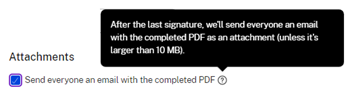
Nota:
No se proporcionan documentos de más de 10 MB.
Tipos de firma
Seleccione cómo quieres que firmen los destinatarios de la solicitud con los siguientes tipos de firma disponibles:
-
Permitir firmasdibujadas : seleccione este tipo de firma para que el firmante pueda dibujar su firma con un ratón o un dispositivo táctil.
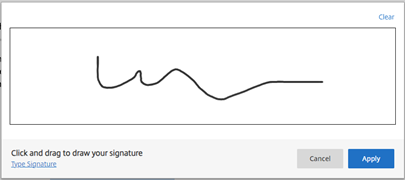
-
Permitir firmasmecanografiadas : seleccione este tipo de firma para que el firmante pueda escribir su firma con el teclado.
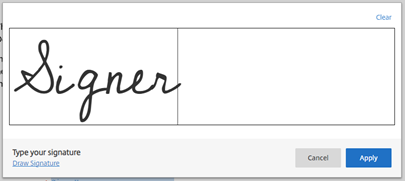
-
Aplicar tinta azul a las firmas: seleccione la opción de firma con tinta azul para distinguir un original firmado de una fotocopia. Todas las copias originales muestran la firma en azul.
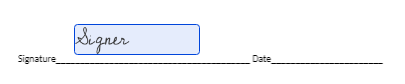
Nota:
Los administradores solo pueden cambiar la configuración deBlue Ink Signatures .
Permisos de firmante
Al seleccionar o desmarcar la casilla de verificación, los usuarios de firmas de ShareFile pueden habilitar o deshabilitar la opción de descarga que está disponible para los firmantes antes de firmar el documento.
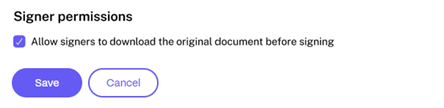
Compartir
Compartir
En este artículo
This Preview product documentation is Citrix Confidential.
You agree to hold this documentation confidential pursuant to the terms of your Citrix Beta/Tech Preview Agreement.
The development, release and timing of any features or functionality described in the Preview documentation remains at our sole discretion and are subject to change without notice or consultation.
The documentation is for informational purposes only and is not a commitment, promise or legal obligation to deliver any material, code or functionality and should not be relied upon in making Citrix product purchase decisions.
If you do not agree, select I DO NOT AGREE to exit.